

NTFS UEFI telepítő flash meghajtó létrehozása és a Windows 8.1 telepítése GPT-lemezen és egy másik MBR-lemezen
Helló barátaim! A nevem Vlagyimir, és úgy döntöttem, hogy segít megérteni ezeket a kérdéseket. Nem csak egy univerzális UEFI NTFS flash meghajtót hozunk létre, hanem egy univerzális multi-boot UEFI NTFS flash meghajtót is, amely számos operációs rendszert és különféle LiveCD-t tartalmaz.!
Mindannyian tudják, hogy a Windows 8.1-rel felszerelt modern laptopoknak tartalmaznak UEFI BIOS-t biztonságos indítási protokollal. A Windows 8.1 újratelepítésére egy ilyen laptopra vagy egy második operációs rendszer telepítéséhez létre kell hoznia egy speciális UEFI flash meghajtót, amelyet a FAT32 fájlrendszerben formáznak, de ez nem túl kényelmes, mivel a nagy fájlokat nem lehet lemásolni egy ilyen USB flash meghajtóra (a FAT32 4 GB fájlmérettel rendelkezik), ezért sok felhasználó keres módszert egy telepítő UEFI flash meghajtó létrehozására, de az NTFS fájlrendszerben van formázva.
A Rufus program fejlesztői eredeti megoldást javasoltak a helyzetből: ebben az alkalmazásban létrehozhat egy indítható UEFI flash meghajtót az NTFS fájlrendszerrel! Az ilyen flash meghajtóról könnyedén letölthet bármilyen laptopot az UEFI BIOS segítségével, és telepítheti a Windows 8.1-et a GPT lemezre, de megismétli, hogy egy ilyen flash meghajtón van egy mínusz - nem telepítheti a Windows 8.1 rendszeres laptopra vagy számítógépre, ha az UEFI ki van kapcsolva, vagyis az MBR lemezre Legacy módban (ezt mondja az olvasó). A helyzet az, hogy a Rufus program indító USB flash meghajtót hozhat létre, amely csak egyetlen üzemmódban tölthető be, vagy MBR, vagy GPT, de a mai cikkben megkerüljük ezt a korlátozást.
Hogyan tudtak becsapni a Rufus fejlesztői az UEFI interfészt, mert ez a technológia csak a FAT32-rel működik? Két módon lehet.! 1. módszer A tény az, hogy a Rufus két partíciót hoz létre az USB flash meghajtón, az első szinte az egész flash meghajtó helyet elfoglalja, és az NTFS fájlrendszerben van formázva, a második csak 256 kt, és a fájlrendszerben van formázva. FAT12, és rajta van egy indítóbetöltő, amely kompatibilis az UEFI-vel. Kijelzőmeghajtók a Partition Manager 14 Free Edition programban, a normál lemezkezelés második szakaszában 256KB egy flash meghajtón nem látható.
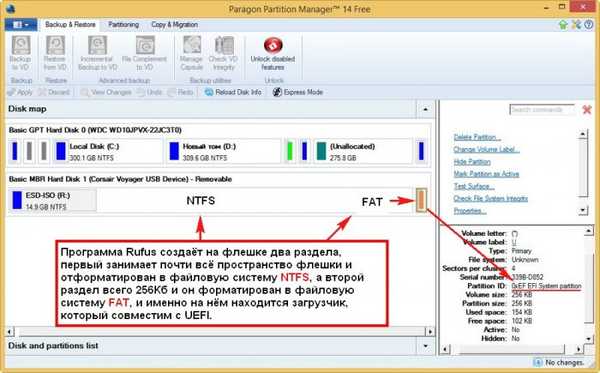
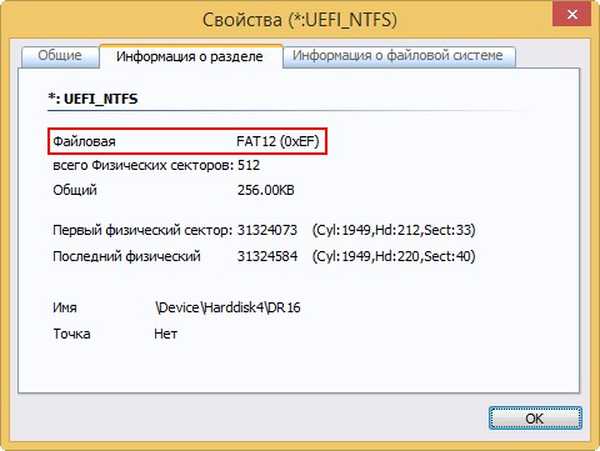

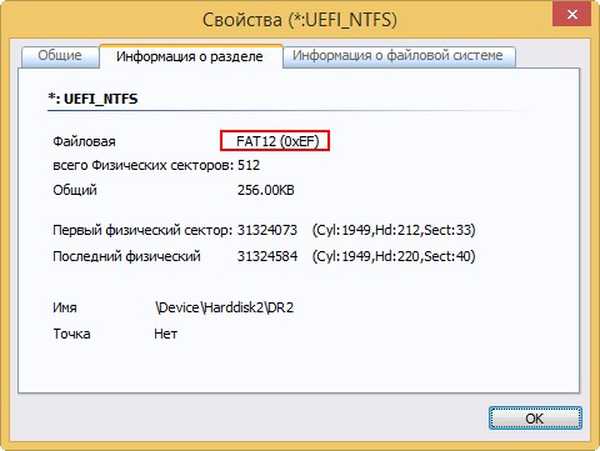 Betöltéskor az UEFI BIOS nem látja az NTFS partíciót, de látja a 256 kt FAT partíciót a rendszerbetöltővel. Ez a rendszerbetöltő közvetítő (jelzi a Windows 8.1 rendszerbetöltő elérési útját), a rendszerbetöltő átadja az UEFI ellenőrzést, de nem adja át a Biztonságos indítást, és csak le kell tiltania azt (Disabled értékre állítva), majd elindul a Windows 8.1 telepítése a GPT lemezen..
Betöltéskor az UEFI BIOS nem látja az NTFS partíciót, de látja a 256 kt FAT partíciót a rendszerbetöltővel. Ez a rendszerbetöltő közvetítő (jelzi a Windows 8.1 rendszerbetöltő elérési útját), a rendszerbetöltő átadja az UEFI ellenőrzést, de nem adja át a Biztonságos indítást, és csak le kell tiltania azt (Disabled értékre állítva), majd elindul a Windows 8.1 telepítése a GPT lemezen.. 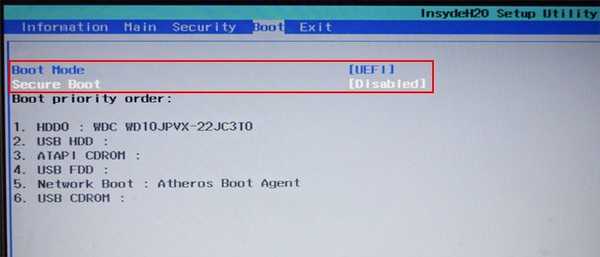 Hogyan lehet lehetővé tenni a Windows 8.1 telepítését GPT-lemezen és egy másik MBR-lemezen egy ilyen USB-meghajtóról?
Hogyan lehet lehetővé tenni a Windows 8.1 telepítését GPT-lemezen és egy másik MBR-lemezen egy ilyen USB-meghajtóról? Hozzon létre egy univerzális flash meghajtót.
Futtassa a Rufus programot. Létrehozunk egy indítható UEFI flash meghajtót Windows 8.1 rendszerrel, de a flash meghajtót formázjuk NTFS formátumban
Kattintson a DVD-ROM ikonra.

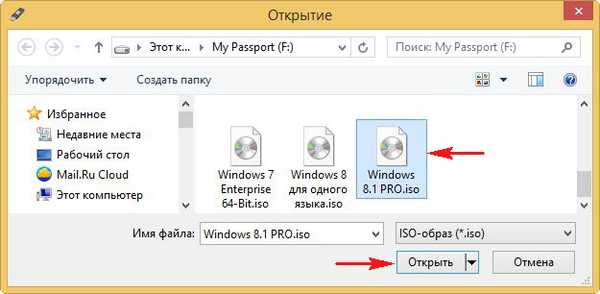 Az első oszlop következő ablakában eszköz válassza ki a flash meghajtót. A második oszlopban A partíció elrendezése és a rendszer interfész típusa az MBR-t választjuk az UEFI-vel rendelkező számítógépek számára. A harmadik oszlopban Fájlrendszer választ NTFS. Kattintson a Start gombra.
Az első oszlop következő ablakában eszköz válassza ki a flash meghajtót. A második oszlopban A partíció elrendezése és a rendszer interfész típusa az MBR-t választjuk az UEFI-vel rendelkező számítógépek számára. A harmadik oszlopban Fájlrendszer választ NTFS. Kattintson a Start gombra. 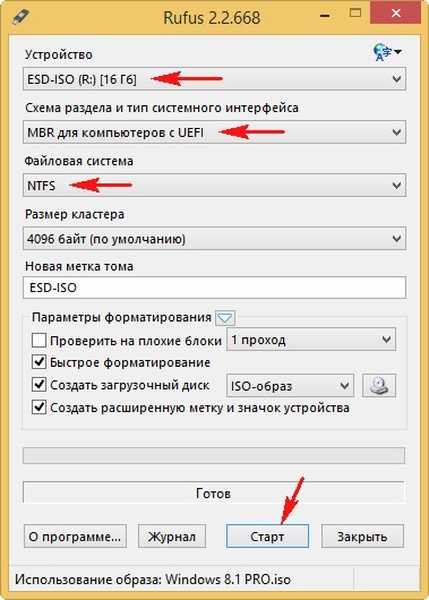
rendben.

Indító flash meghajtó létrehozva.
közel.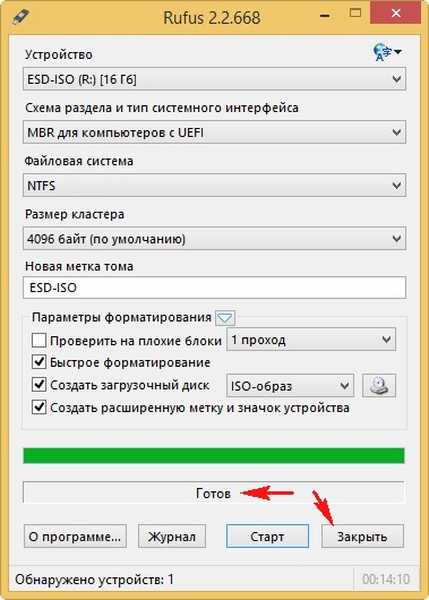
A munka fele elkészült, és most már van egy indítható UEFI flash meghajtó az NTFS fájlrendszerrel, de ennek hátránya van - a Windows 8.1 csak a GPT lemezre telepíthető, nem az MBR, és az NTFS csak az MBR-vel működik..
Most szükségünk van a WinSetupFromUSB programra.
Futtassa a WinSetupFromUSB programot
A felső mezőben válassza ki a flash meghajtót, majd kattintson a Bootice gombra,
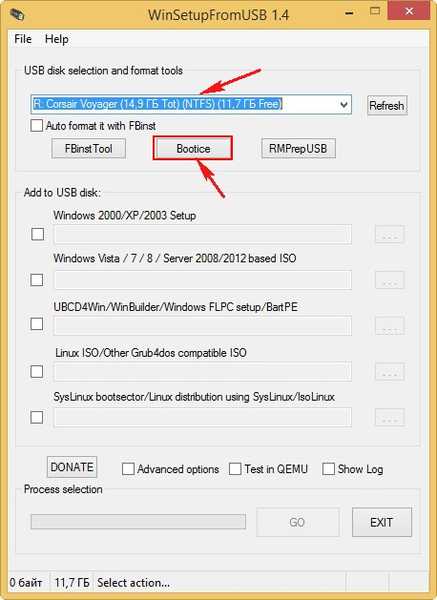
Válassza ki a flash meghajtót.
majd kattintson a gombra Folyamat mbr.
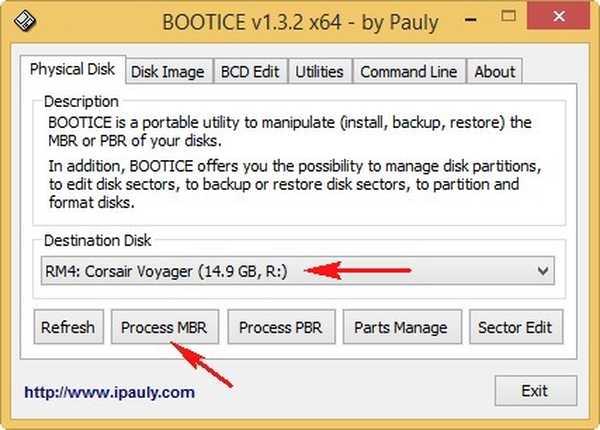
Jelölje meg az elemet A windows NT 5x / NT6x Mbr és kattintson a gombra Telepítés / konfigurálás.
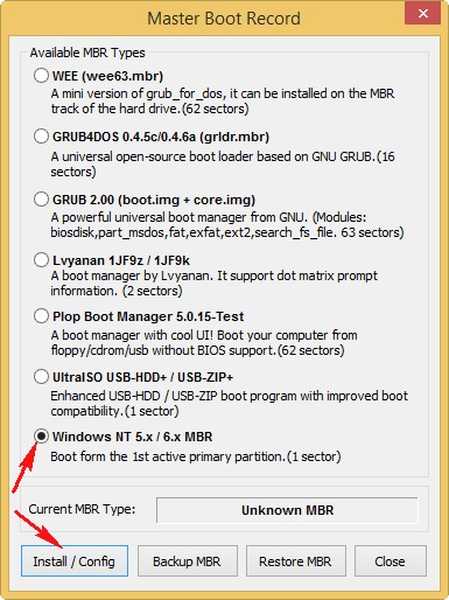
Windows NT 6x Mbr
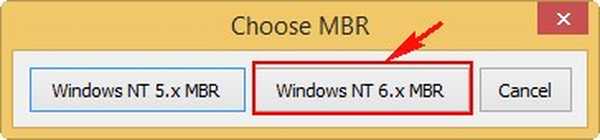
rendben
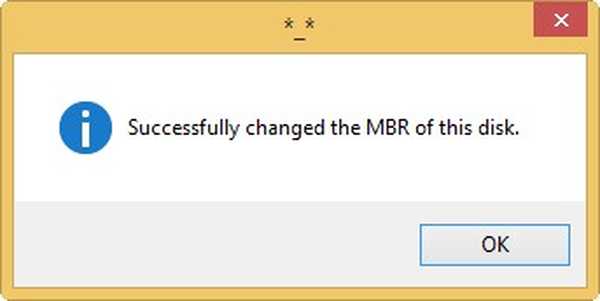
Ennyi! A WinSetupFromUSB telepítette MBR-jét az USB flash meghajtóra, és most van egy univerzális UEFI rendszerindító USB flash meghajtója az NTFS fájlrendszerrel. Ebből telepíthetjük a Windows 8.1-et MBR és GPT-vel rendelkező számítógépekre.
2. módszer: Kicsit bonyolultabb, öt lépésből áll1. lépés. Elindítjuk a Rufus programot, és ugyanúgy létrehozunk egy indítható UEFI flash meghajtót Windows 8.1 formátummal, formázjuk a flash meghajtót NTFS formátumban.
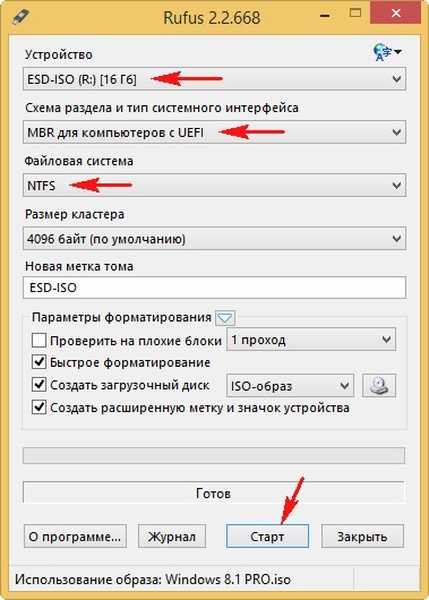 2. lépés. Hozzon létre egy biztonsági mentési részt egy 256K-os rendszerbetöltővel az AOMEI Backupper Standard alkalmazásban
2. lépés. Hozzon létre egy biztonsági mentési részt egy 256K-os rendszerbetöltővel az AOMEI Backupper Standard alkalmazásban Futtasson egy ingyenes programotAz AOMEI Backupper Standard választása archiválása és kattintson a gombra Válassza ki a biztonsági mentésre kerülő partíciókat és köteteket. A program automatikusan javasolja a mentés lemezre mentését (E :), egyetértek.

A bal egérrel válassza ki a 256Kb-os flash meghajtó szakaszát, majd kattintson a Tovább gombra.
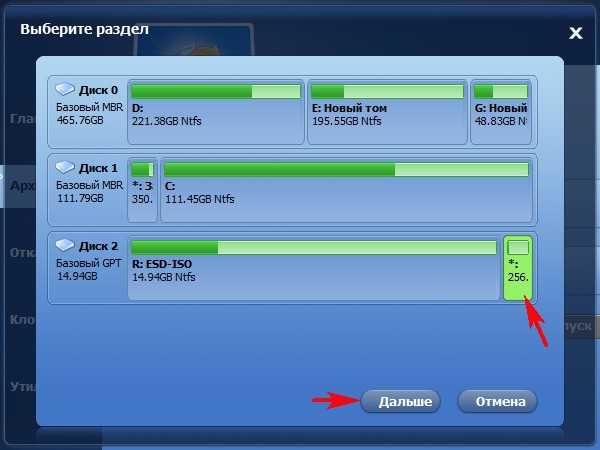
dob
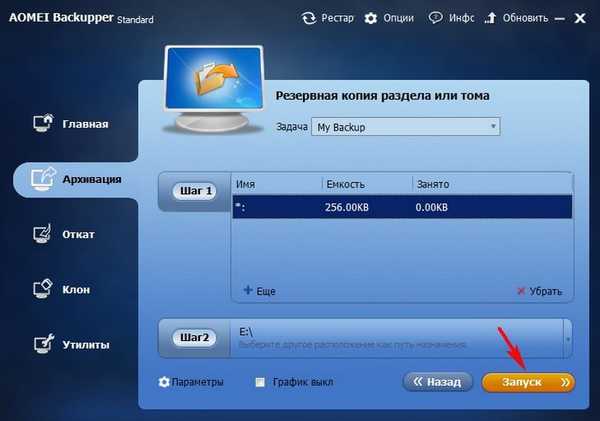
Kész.
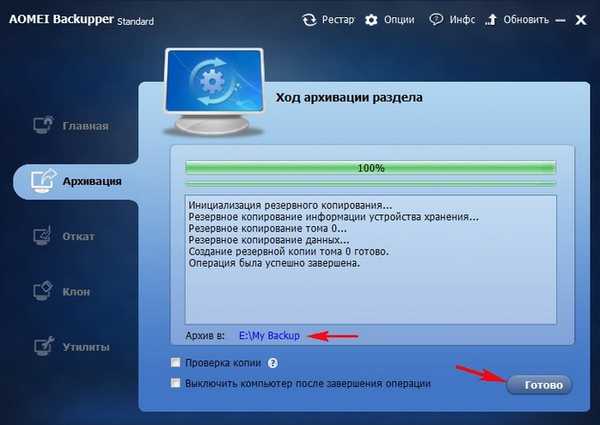
Partíció biztonsági mentése a mappában (E :) lemezen létrehozott 256K rendszerbetöltővel A biztonsági mentésem.
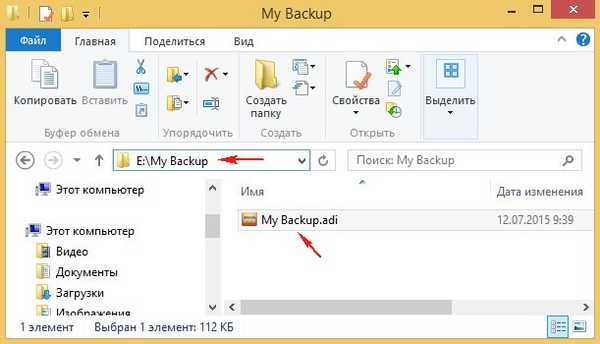
3. lépés. Futtassa a WinSetupFromUSB-1-4 programot, és hozzon létre egy bootolható USB flash meghajtót Windows 8.1, formázza az USB flash meghajtót az NTFS fájlrendszerben
A program ablakában válassza ki a flash meghajtót.
Helyezzen egy kullancsot Automatikus formázás az FBinst használatával és jelölje meg az elemet NTFS.
Jelölje ki Vista / 7/8 / Server 2008/2012 alapú ISO majd kattintson a felfedezőt megnyitó jobb oldalon lévő gombra
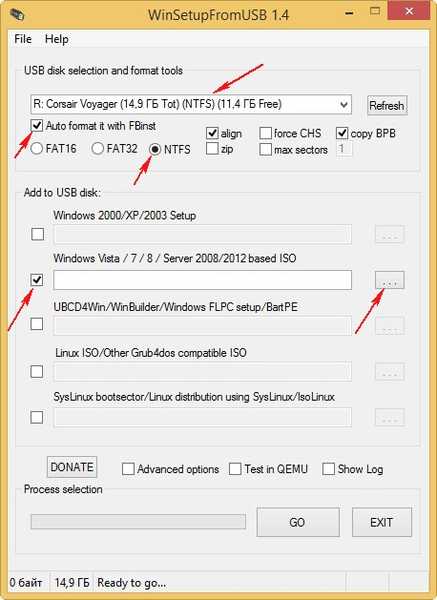
Az Intézőben válassza a Windows 8.1 ISO képet, majd kattintson a Megnyitás gombra.
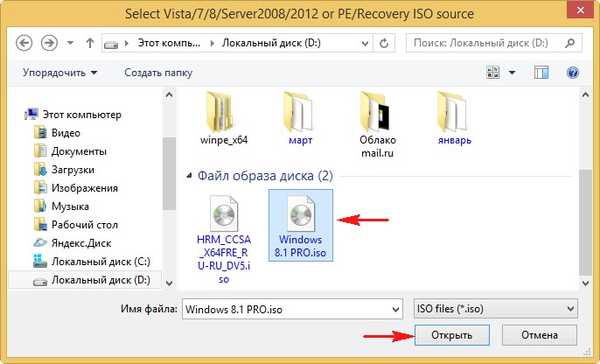
GO.
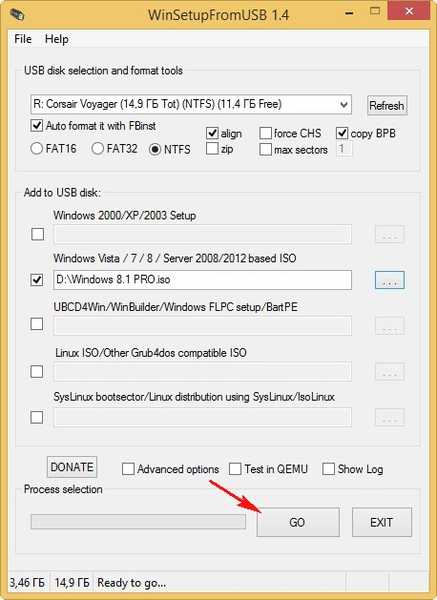
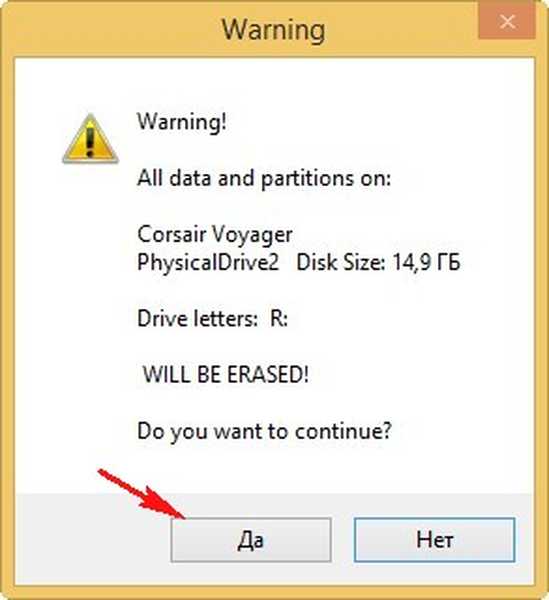
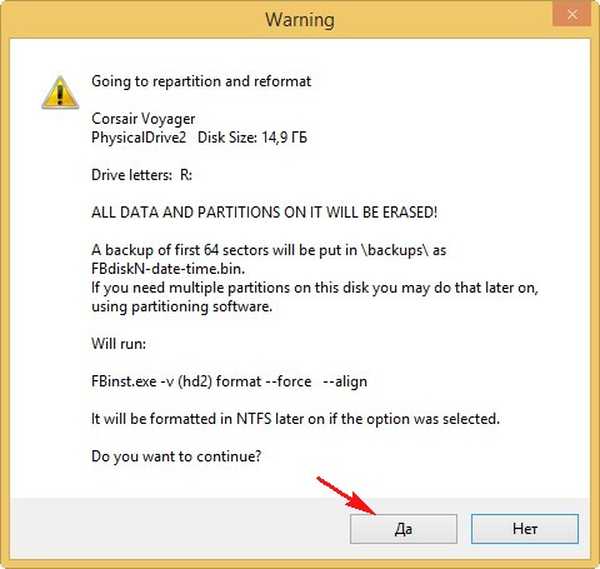
Indító flash meghajtó létrehozva.
rendben.
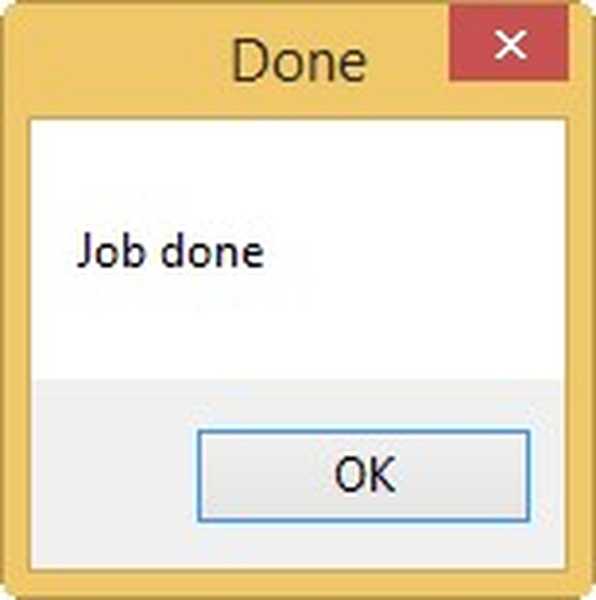
4. lépés. A parancssor segítségével tömörítse az USB flash meghajtót 10 MB-ra (kevesebb, mint az AOMEI Backupper Standard egyszerűen nem fogja látni)
Nyissa meg a parancssort rendszergazdaként, és írja be a következő parancsokat:
diskpart
lis vol
sel vol n, ahol n a flash meghajtó hangereje
zsugorítani kívánt = 10
kijárat
kijárat
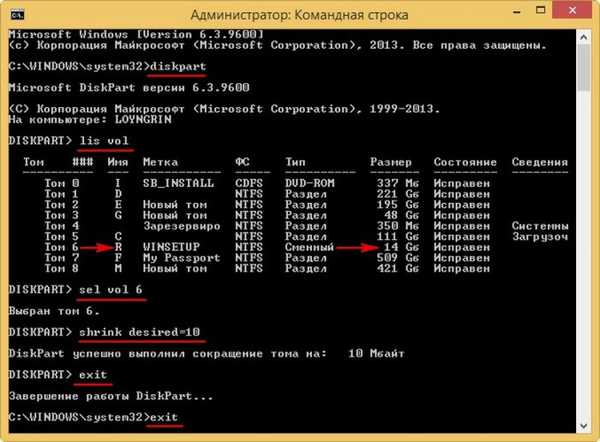
Nyissa meg az AOMEI Backupper Standard programot és válassza a lehetőséget visszarúg. Ezután kiválasztjuk a 256Kb mentési részt a listában. rendben.
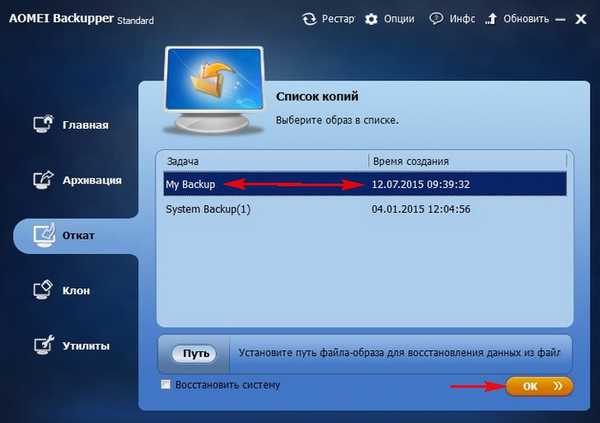
rendben.
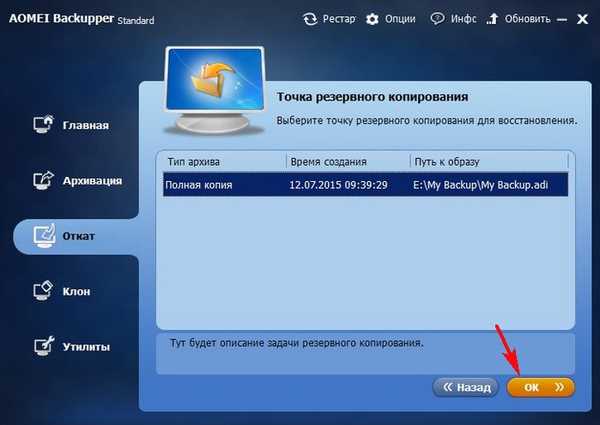
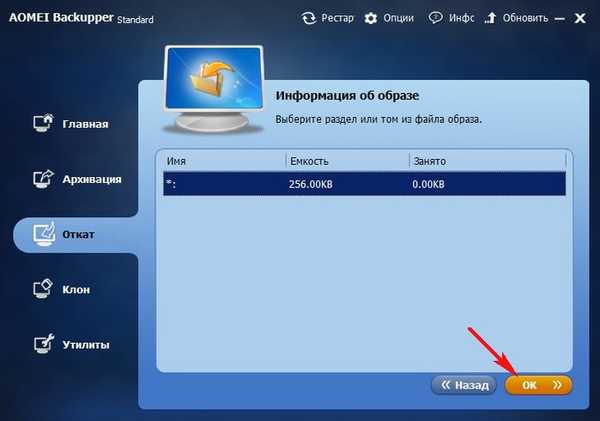
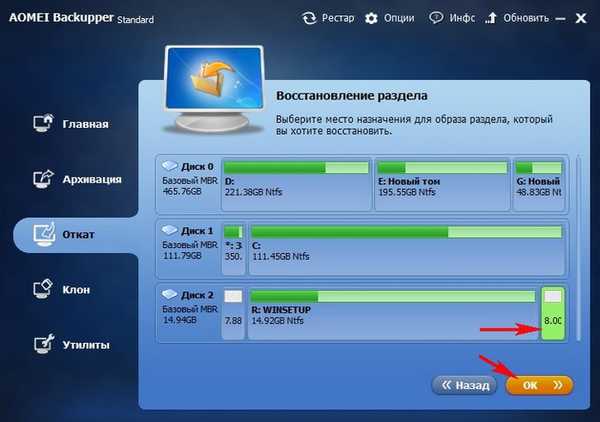
dob.
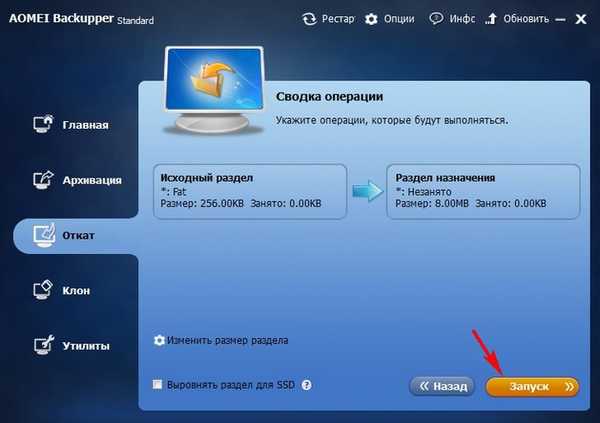
Kész.

Ennyi! Most a flash meghajtónkról telepítheti a Windows 8.1-et mind az MBR, mind a GPT-re.
Mi a különbség a két módszer között:
A rufusa után az első módszer a flash meghajtó formázása.
A második módszer a biztonsági mentéssel megbízhatóbb. A Winsetup nem csak formázza, hanem a lemezt megtisztítja, egy 8 MB-os fel nem osztott területet hagy a partíció kezdete előtt, és beállítja az MBR Fblnst by Bean fájlját.
Ismét emlékeztetlek, hogyan fog indulni a laptop egy ilyen flash meghajtóról.
Ha van egy új laptopja UEFI BIOS-szal, és a Windows 8.1-t GPT-lemezen szeretné telepíteni, akkor lépjen a lapon lévő BIOS-hoz csomagtartó és állítsa be a lehetőségeket:
Indító mód - UEFI
Biztonságos rendszerindítás - mozgássérült
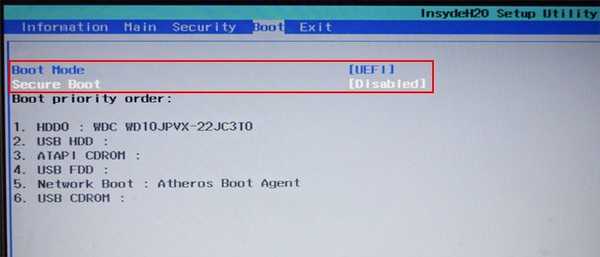
Ha Legacy módban kívánja telepíteni a Windows 8.1-et az MBR lemezre, akkor lépjen a BIOS-ra a Boot fülön és állítsa be:
jegyzetfüzet Acer
Indító mód - örökség
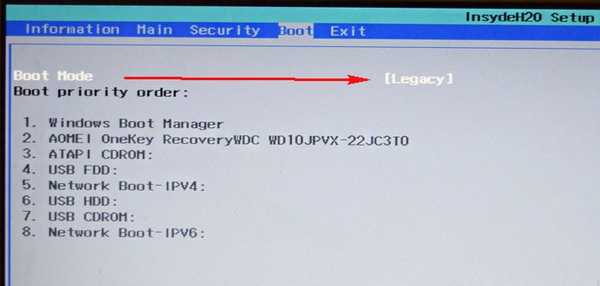
HP noteszgép
Régi támogatás - engedélyezve
Biztonságos rendszerindítás - mozgássérült
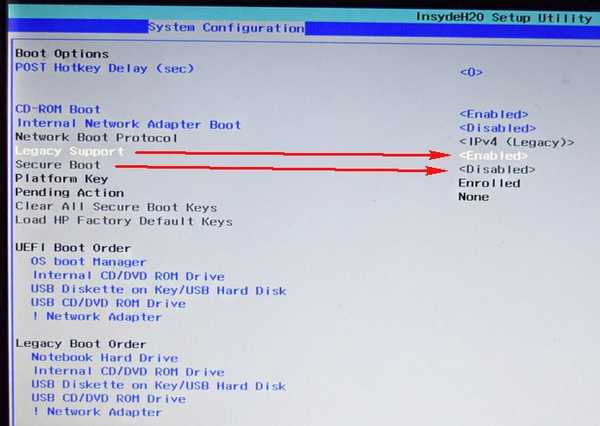
Ne felejtsük el, hogy egyes gyártók laptopjain, amikor egy ilyen flash meghajtóról indítunk Legacy módban a rendszerindítási menüben, ugyanaz a flash meghajtó két pontban jelenik meg:
USB merevlemez (UEFI)
USB merevlemez
ki kell választania a másodikt.
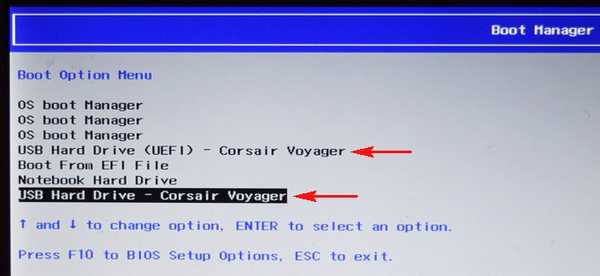
A következő cikkben létrehozunk egy multi-boot UEFI NTFS flash meghajtót.
Cikkcímkék: Rufus GPT MBR UEFI Flash Drive Bootice AOMEI Backupper BIOS











